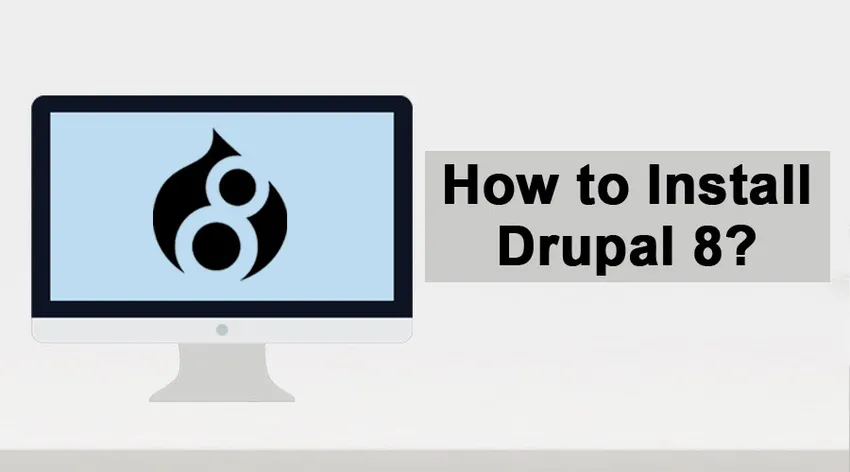
A Drupal 8 telepítése
Nagyszerű srácok! Most, hogy elolvasta néhány dolgot a Drupalról, és azt akarja, hogy kipróbálja magát, itt található egy lépésről lépésre a Drupal 8 telepítésének útmutatója, amely segít az induláshoz. Mint mondják, a kezdés a legnehezebb.
Röviden a Drupalról
A Drupal egy tartalomkezelő keret. Most azt kérdezed, mi az? Tehát egy tartalomkezelő rendszer kezeli a digitális tartalom létrehozását és módosítását. A Drupal elsősorban a web-alapú tartalmakra összpontosít, mint például a weboldalak felépítésére és más dolgokra. A PHP programozási nyelv tetején fejlesztették ki. Nyílt forráskódú, ami azt jelenti, hogy a Drupal telepítése és futtatása ingyenes.
Tehát kezdjük a telepítést.
A Drupal 8 telepítésének előfeltételei
rendszerkövetelmények
Mielőtt tovább folytatná, szánjon rá egy percet annak értékelésére, hogy a rendszer rendelkezik-e a szükséges hardverrel és szoftverrel a Drupal számára, hogy a problémamentesen működjön.
- Operációs rendszer - Windows 7 + / Linux / Unix / MacOS / Ubuntu
- Lemezterület - Az alapszoftver 100 MB szabad lemezterületet igényel. Az AMP verem valamivel több, mint 1 GB-ot igényel. Ajánlott legalább 1 GB további szabad hely a webhely erőforrásainak elhelyezésére.
- Memória - Legalább 100 MB szabad RAM rendelkezésre áll.
Fejlesztési követelmények
Most, hogy megállapítottuk, hogy számítógépe alkalmas a Drupal 8 telepítésére, van néhány más követelménykészlet a webhely Drupalban történő fejlesztésének megkezdésére. Ezt közismert néven AMP-veremnek (Apache MySQL PHP) hívják.
Ha egyedüli célja a Drupal tanulása, akkor egyszerűen letöltheti a fenti három szoftvert, és megkezdheti a Drupal 8 telepítését. A részletes utasításokat a dokumentum következő szakaszában (Az AMP telepítése) találja.
A különféle kompatibilis szoftverek mélyebb megértése érdekében olvassa el az alábbiakat.
- Böngészőre vonatkozó követelmények
A Drupal használatával készített webhelyek kompatibilisek az összes modern böngészővel, amely támogatja a CSS-t és a JavaScriptet. Néhány ajánlott böngésző:
- Internet Explorer 11 vagy újabb
- Firefox 5+
- Microsoft Edge
- Google Chrome
- Opera 12+
- Safari 5+
- Adatbázis-kiszolgáló követelményei
A Drupal webhelyek támogatják a csatlakoztathatóságot rengeteg adatkiszolgálóval. Adatait akár helyi motoron, akár távoli számítógépen tárolhatja az alábbiakban javasolt adatbázis-kiszolgáló szolgáltatók bármelyikével.
- MySQL 5.5.3+ (nagyon ajánlott)
- MariaDB 5.5.2+
- Percona Server 5.5.8+
- PostgreSQL 9.1.2+
- SQLite 3.6.8+
Noha a Drupal támogatja az MS SQL Server és a MongoDB szolgáltatásait is, erősen ajánlott a MySQL használata. Ennek oka az, hogy maga a Drupal a MySQL adatbázis-kiszolgálón működik, és így a konfigurálás megkönnyíti. Bármely más szerverhez további adatbázis-konfiguráció szükséges. Tehát, ha Ön a Drupal kezdője, tanácsos, hogy szerezzen Drupalt a MySQL-en, mielőtt más adatbázisokkal kísérletezik.
- Web szerver
A Drupal 8 webszerverre van szüksége az Ön által létrehozott webhely hostolásához. A webszervert az Unix / Linux / OS X / Windows rendszeren kell üzemeltetni. Beállíthat egy szervert saját számítógépén vagy valamilyen webtárhelyen. Egy gyors google keresés több száz webhelyet vonzana be. Az ajánlott webszerverek:
- Apache 2+ (nagyon ajánlott)
- Nginx 0.7+
- Microsoft IIS 5+
- Hiawatha
- Beépített PHP webszerver (csak fejlesztéshez ajánlott)
Az Apache használata nagyon ajánlott, mivel a Drupal-felhasználók hatalmas közössége létezik a Drupal + Apache kombináció fejlesztésén és telepítésén. Ez megkönnyíti a gyakori hibák megoldását.
A PHP beépített webszervere a CLI-hez tartozik a PHP telepítésekor. Ez a legkényelmesebb módszer, ha még csak elkezdi tanulni a weboldal fejlesztését és a tárhely ijesztő feladatnak tűnik számodra. Ne használjon PHP webszervert termelési környezethez.
- PHP követelmények
A Drupal a PHP-n fut. A Drupal 8 telepítése előtt a számítógépnek telepítenie kell a PHP-t. A Drupal a PHP 7.2 vagy újabb verzióját ajánlja.
- Függőségmenedzser követelményei
Mivel a Drupal a webes és az adathalomtól függ a zökkenőmentes működés érdekében, nagyon fontos kezelni a közöttük lévő függőségeket. A letöltött bármilyen nem kompatibilis szoftver / eszköz lefuttathatja a teljes weboldalt. Drupal a Composer használatát javasolja a függőségek kezelésére.
Az AMP telepítésének lépései
Azoknak a kezdőknek, akik a lehető legkevesebb tárhely, szerver és egyéb dolgokkal szeretnék megtanulni a Drupalt, ez a szakasz ismerteti a helyi számítógép kiszolgálójának beállítását és a Drupal fejlesztésének megkezdését.
1. lépés: Töltse le az AMP telepítőfájlját.
2. lépés: Nyissa meg az exe fájlt. A következő képernyőn leszáll. Kívánság szerint további lehetőségeket is kiválaszthat. Kattintson a Tovább gombra.
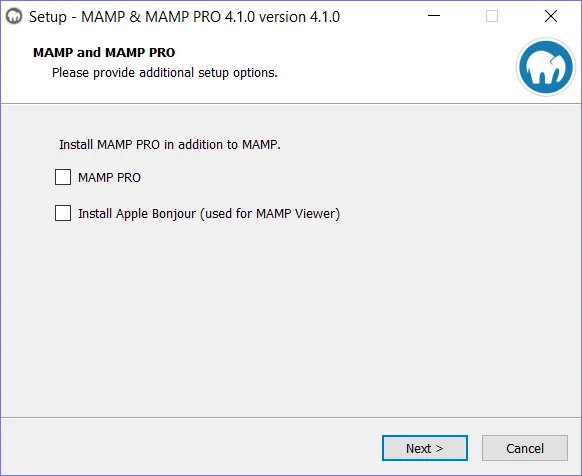
3. lépés: Olvassa el és fogadja el a licencszerződést. Kattintson a Tovább gombra.
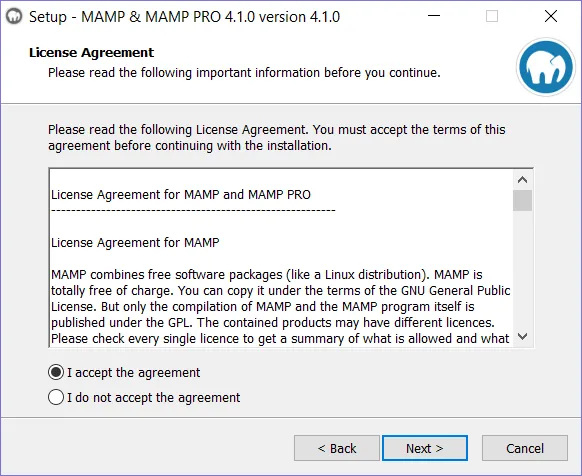
4. lépés: Válassza ki a telepíteni kívánt könyvtárat, majd kattintson a Tovább gombra.
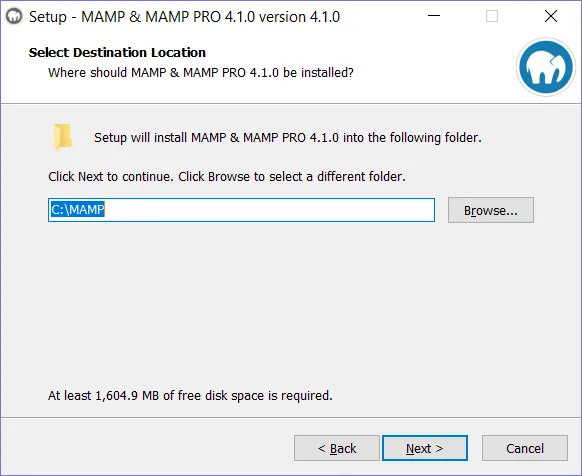
5. lépés: Megérkezik a Start menübe és az asztali parancsikon preferencia képernyőkbe. Legyen az alapértelmezett, és addig kattintson a Tovább gombra, amíg meg nem érkezik a Telepítés gombra. A telepítés megkezdéséhez kattintson a Telepítés elemre.
Győződjön meg arról, hogy aktív internetkapcsolata van a telepítés során.

6. lépés: A telepítés befejezéséhez kattintson a Befejezés gombra. Most a helyi számítógépre telepítve van az Apache MySQL PHP.
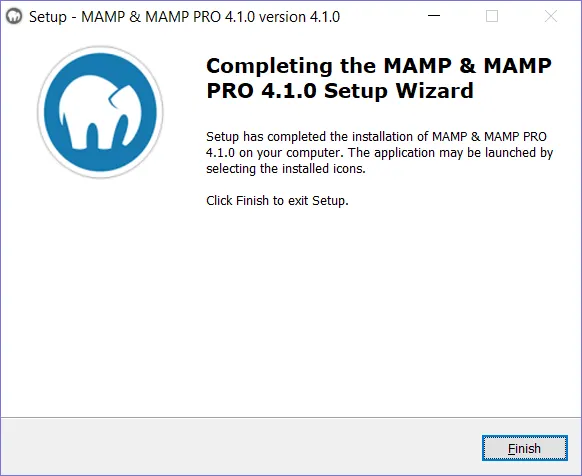
A Drupal 8 telepítésének lépései
Nagyszerű, hogy az összes szükséges összetevő megvan, és készen állunk a Drupal 8 telepítésére. Beszéljünk meg többféle módon, amellyel a Drupal 8 telepíthető.
Kezdőknek ajánlott a telepítőfájlon keresztül letölteni, mivel ez a legegyszerűbb mód. Csak ugorhat az alábbi releváns alpontra. Ha azonban szeretné kibővíteni tudásait, olvassa el az alábbiakban.
1. Egy kattintással telepítheti a szolgáltatót
Ha úgy döntött, hogy webszerverét online webhelyen tárolja egy webtárhely-szolgáltató webhelyén, keressen egy kattintással elérhető Drupal telepítőt. Vegye fel a kapcsolatot szolgáltatójával, és kérjen tőle útmutatót vagy dokumentációt az egy kattintással elérhető Drupal telepítőről.
2. Előre konfigurált környezet
Vannak előre kidolgozott telepítőkészletek különféle helyi fejlesztési környezetekhez. Itt egyszerűen megtalálhatja az Ön számára legmegfelelőbbet. Bár valószínűtlen, hogy legalább az AMP verem telepítése után szükség lenne erre a telepítési opcióra.
3. Zeneszerző
Ez az erősen ajánlott telepítési módszer, mivel a Drupal leginkább kompatibilis verzióját telepíti a PHP verzió, a webszerver és az adatszerver alapjául szolgáló halmaz alapján. Egyszerűen fogalmazva: a zeneszerző hatékonyan kezeli a függőségeket.
A Drupal központi szoftver letöltéséhez nyissa meg a Composer parancssort és keresse meg a kívánt telepítési könyvtárat. Ezután futtassa az alábbi parancsot
zeneszerző létrehozása-projekt drupal-zeneszerző / drupal-projekt: 8.x-dev mydir –no-interakció
Ez telepíti az alapvető fájlokat a kívánt helyre a mydir mappába.
4. Töltse le a telepítő fájlt
Alternatív megoldásként egy futtatható fájlt is letölthet a Drupal webhelyről. Ez a legbiztonságosabb és problémamentes lehetőség azok számára, akik a kezdő szakaszban vannak a Drupal tanulásában.
Ezt a lehetőséget lépésről lépésre fedezzük fel.
1. lépés: Töltse le a legújabb kiadású zip vagy tar.gz fájlt a Drupalról.
2. lépés: Keresse meg a könyvtárat, ahol a MAMP telepítve lett, és cserélje ki a htdocs mappájának tartalmát a letöltött fájl tartalmára.
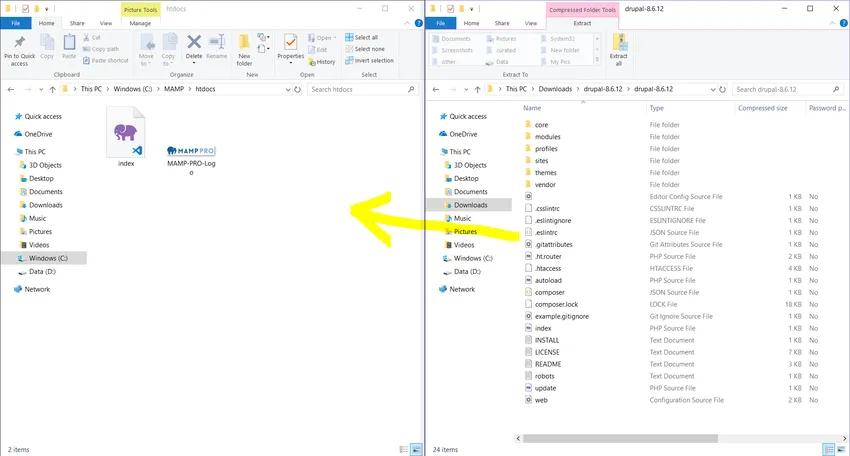
3. lépés: Nyissa meg a MAMP-t, majd kattintson az 'Open WebStart page' -re. Ellenőrizze, hogy az Apache és a MySQL szerverek futnak-e.
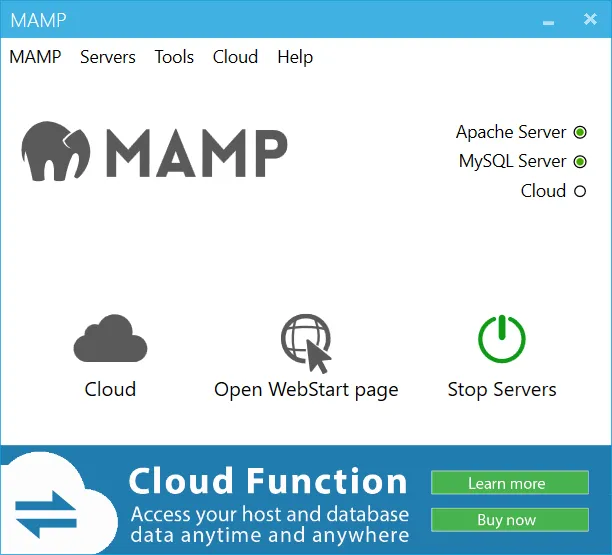
4. lépés: A következő oldalon lesz.
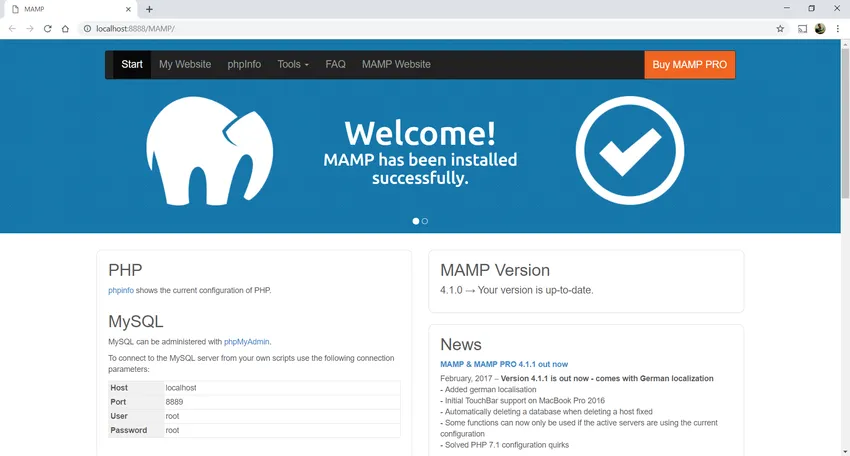
5. lépés: Állítson be egy adatbázist. Kattintson a phpMyAdmin elemre.

6. lépés: Ez megnyitja a PHP Rendszergazda oldalt egy új lapon. Kattintson az Új elemre a bal oldali panelen, és írja be a DB nevét. Kattintson a létrehozás elemre.
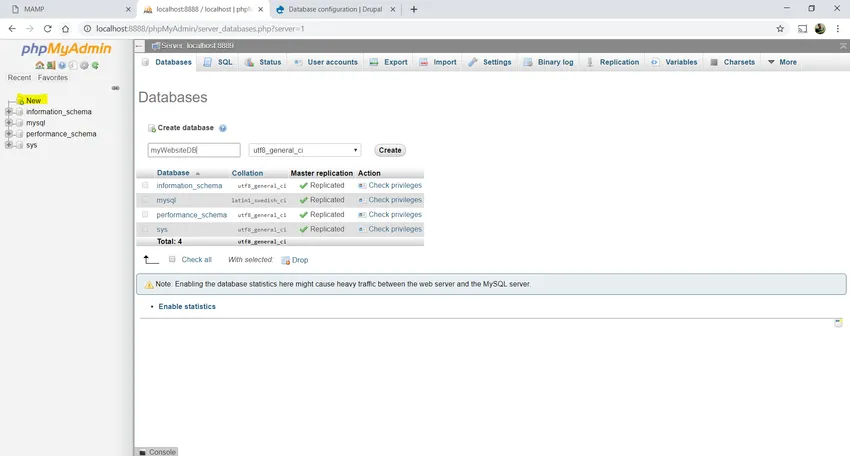
7. lépés: Menjen vissza a MAMP fülre, és kattintson a „MyWebsite” linkre.
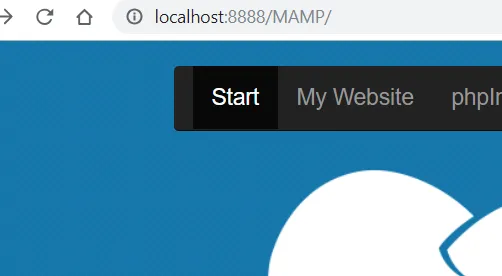
8. lépés: Akkor kerül a Drupal alapértelmezett webhelytelepítési oldalára.
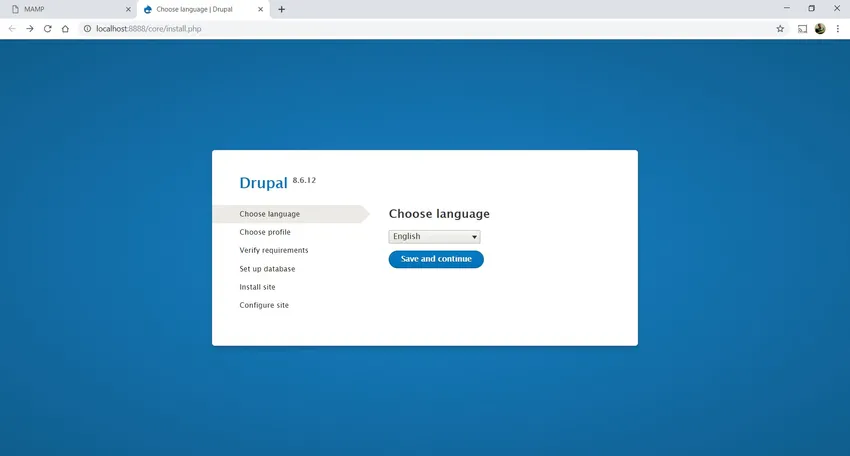
9. lépés: Kattintson a Mentés és folytatás elemre, majd a következő képernyőn válassza a Standard telepítés lehetőséget. Kattintson ismét a Mentés és folytatás gombra.
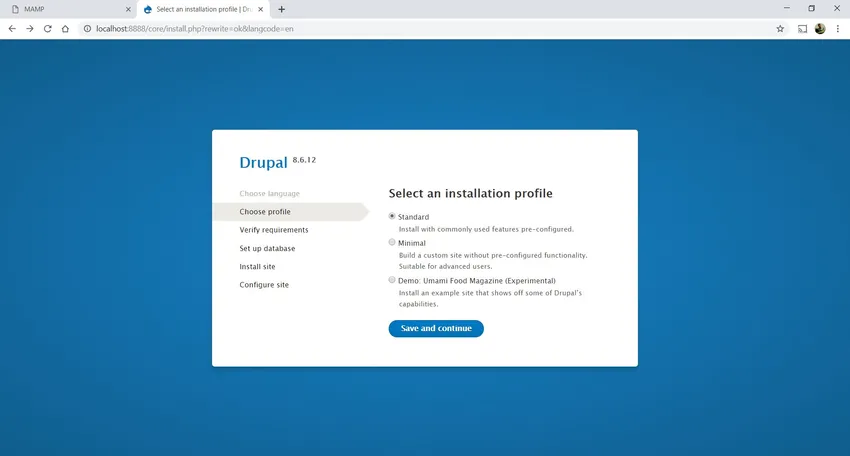
10. lépés: Ha ilyen képernyőre érkezik, kattintson az oldal alján található „Folytatás egyébként” linkre.
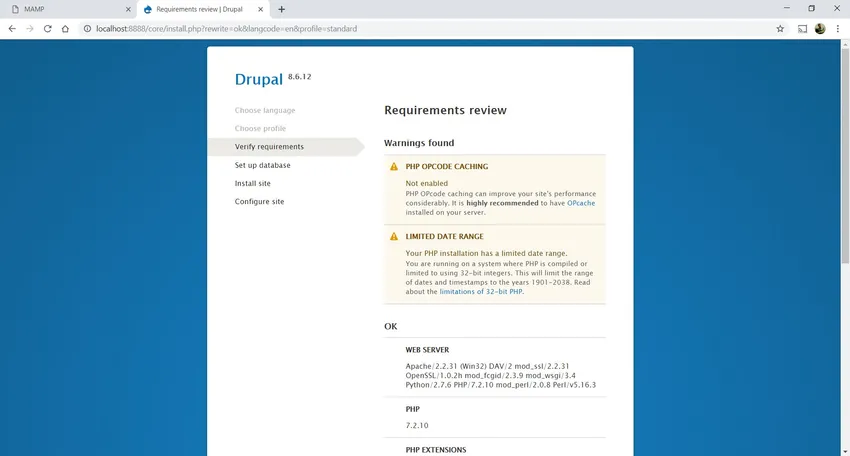
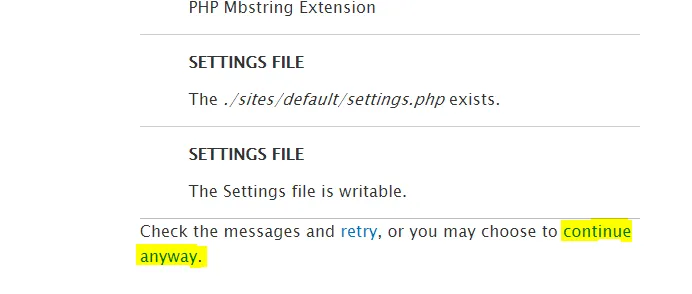
11. lépés: Írja be az adatbázis nevét, felhasználónevét és jelszavát. A felhasználónév és a jelszó megtalálható a MAMP nyitóoldalán, a MySQL szakaszban. Kattintson a Mentés és folytatás gombra.
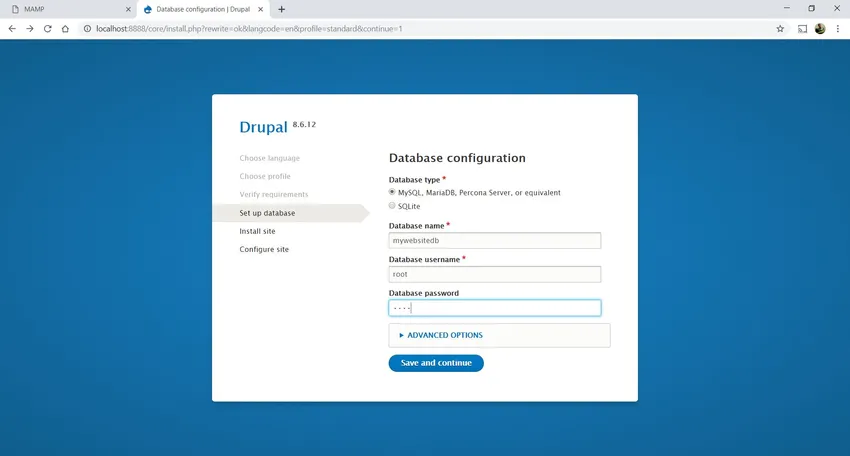
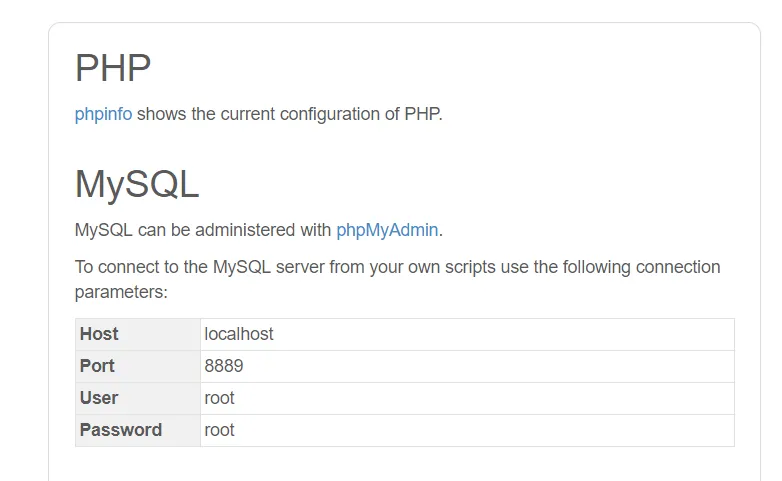
12. lépés: Ezután írja be webhelyének nevét, válassza ki a felhasználónevet és a jelszót, majd kattintson a Telepítés gombra.
Voálá! Az első demonstrációs webhely készen áll. Játsszon vele, adjon némi kis javítást és szórakoztató módon tanulja meg Drupalt.
Vicces tény
Ha 32 bites gépet futtat, akkor nem tud beírni az 1901. évet megelőző és a 2038 utáni dátumokat. Ezt általában 2038-as problémának nevezik.
Ajánlott cikkek
Ez egy útmutató a Drupal 8 telepítéséhez. Itt tárgyaltuk a Drupal 8 telepítésének lépéseit, valamint az AMP telepítési folyamatát. A következő cikkeket is megnézheti további információkért -
- Az Apache telepítése
- Az SQL Server telepítésének lépései?
- Hogyan telepítsük a MATLAB-t?
- Útmutató az Appium telepítéséhez?
- MariaDB vs MySQL